1.消息批量转发
- 消息右键/长按——更多操作,更多操作中有删除转发(逐条转发、合并转发)功能
- 目前仅支持群聊和单聊内批量转发操作
- 分享、日程、任务等工作卡片类消息、客户、联系人等CRM卡片类消息、群通知、群投票消息长按本身增加转发功能
- 所有消息长按菜单增加单项删除功能
- 合并转发后不需要渲染的消息类型
- 动态表情
- 聊天记录 *不渲染的消息保留展示[动态表情][聊天记录]
- 怎样都不需要转发的消息类型
- 红包等支付类消息
- 语音
- 会议卡片
聊天记录点击打开为H5页面,为聊天记录的消息快照
| 展示元素 | 备注 |
|---|---|
| 头像 | |
| 姓名 | |
| 消息创建时间 | |
| 文字消息 | 文字消息正常展示,鼠标可选中文字进行键盘复制操作 |
| 图片消息 | 正常展示,点击可预览图片 |
| 表情 | 展示,不可点击预览查看 |
| 动态小蜜蜂表情 | 不渲染,显示为[动态表情] |
| 文件 | 展示,可点击预览 |
| 地点 | 展示,移动端可点击预览,网页端看情况,可提示“暂不支持查看” |
| H5 | 展示,点击可查看内容 |
| feed工作卡片消息 | 展示,协同类的点击打开窗口 |
| CRM卡片消息 | 展开,CRM类的点击打开窗口 |
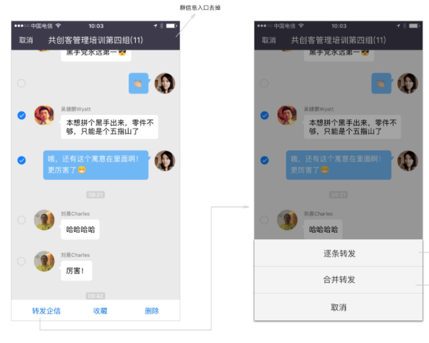
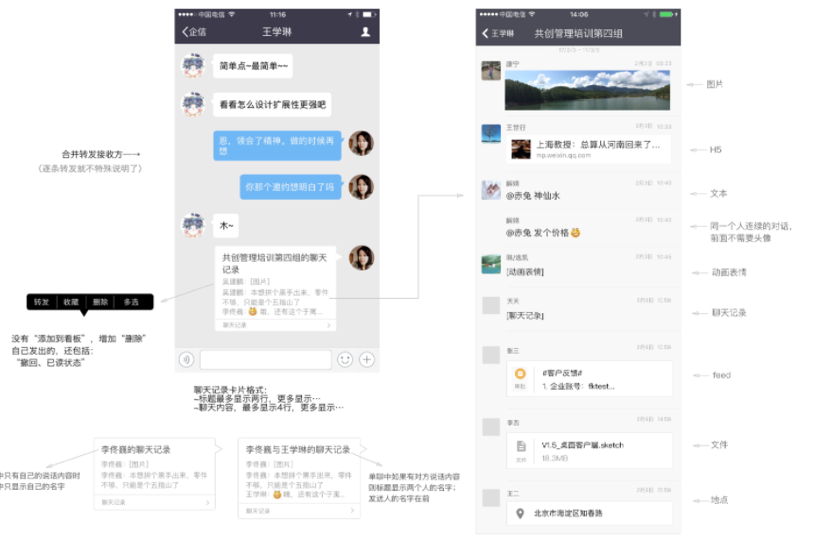
2.共享历史消息
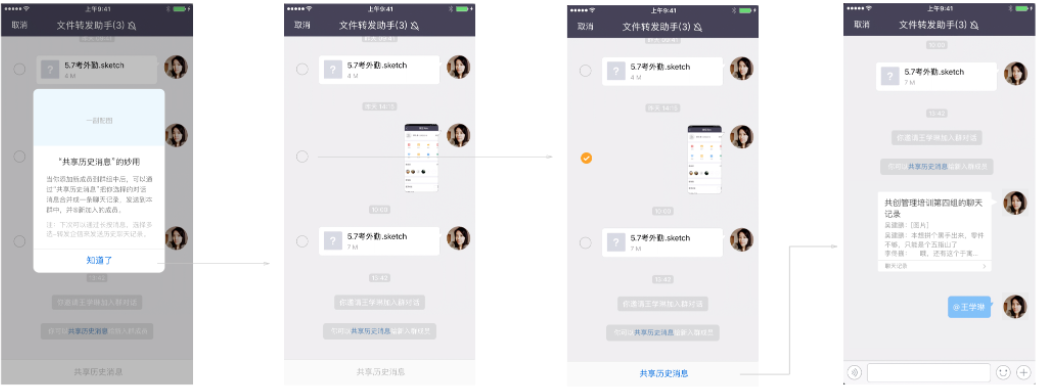
3.@所有人
用户在群组里面输入@所有人+空格时,生效@all指令,所有人都可收到@提示“有人@你” 用户在移动端输入@符号时会呼起@人选人列表,在最上端加入@所有人选项,选择后“@所有人+空格”会写入输入框中,回删即可全部清掉该指令 可识别指令:@all @All @ALL @所有人 等不区分大小写都可被识别出来 在PC端输入“@所”“@suoyouren”等情况都可以联想出@所有人,在PC端点击@弹出的列表中第一个添加@所有人 5.7版本,将@所有人的使用权限控制项放入到群管理控制中,名为“仅群主可以@所有人”,默认关闭即所有人都可使用
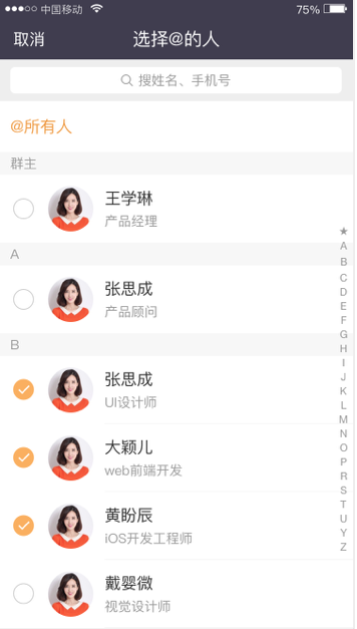
4.IOS功能:来电身份识别
通讯录里的同事、CRM中的客户打来电话时会自动识别出姓名
请前往:设置-电话-来电阻止与身份识别-打开纷享销客
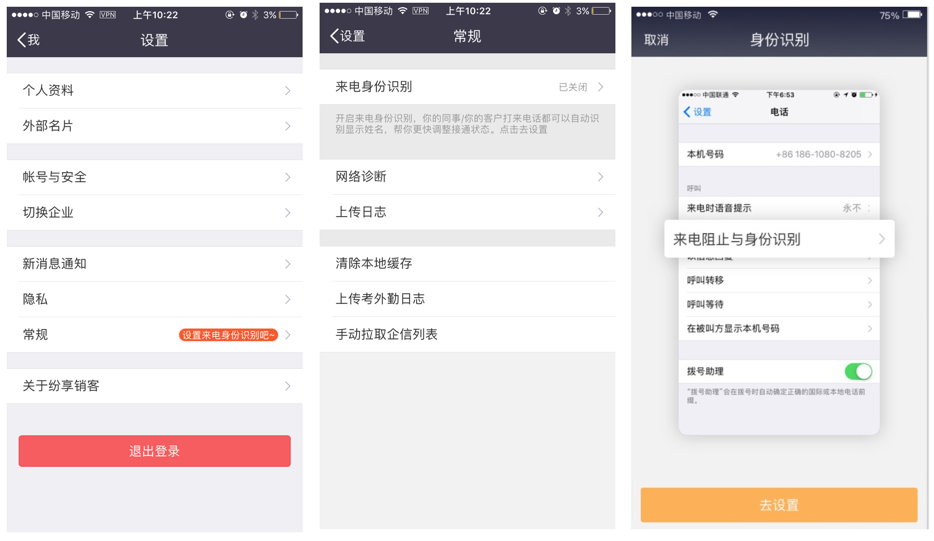
5.图片可添加看板
新增图片消息可以添加看板,长按添加看板,所有添加看板的菜单位置都调整到收藏的前面 图片类型看板,显示图片名称,{添加人}添加于{时间}
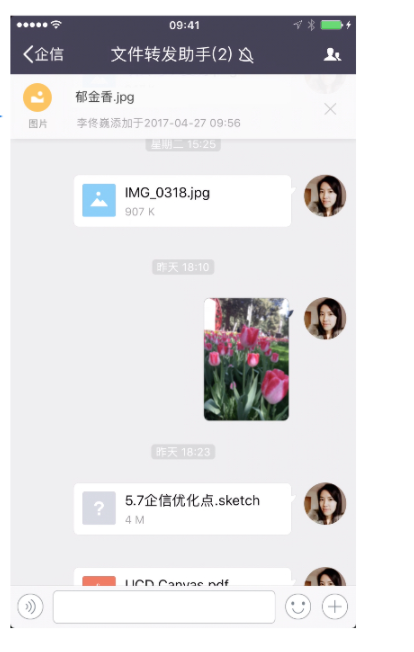
6.IOS对话图片历史获取(修复缺陷)
这块短板终于补齐了,IOS用户也可以在群空间-图集中不断翻看历史图片了